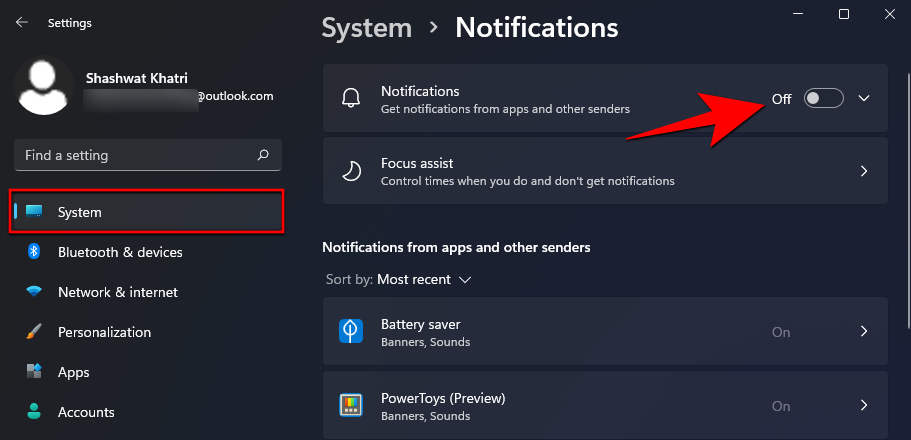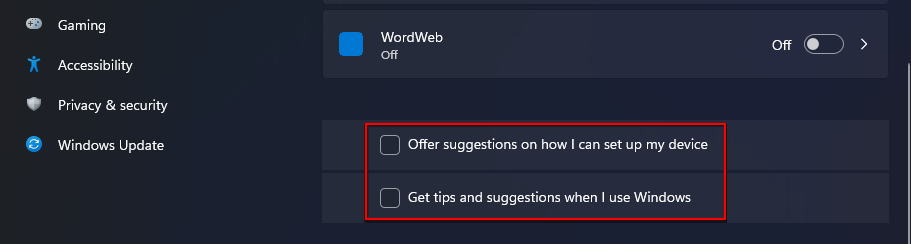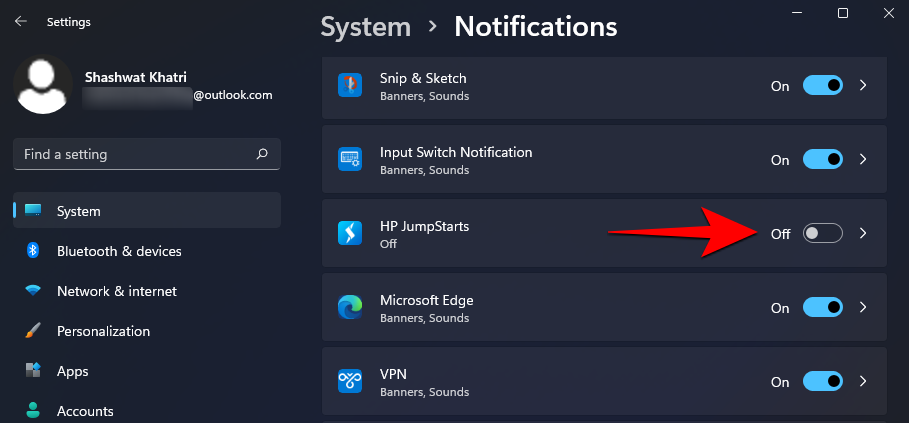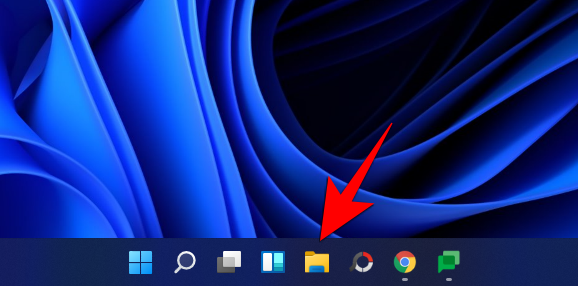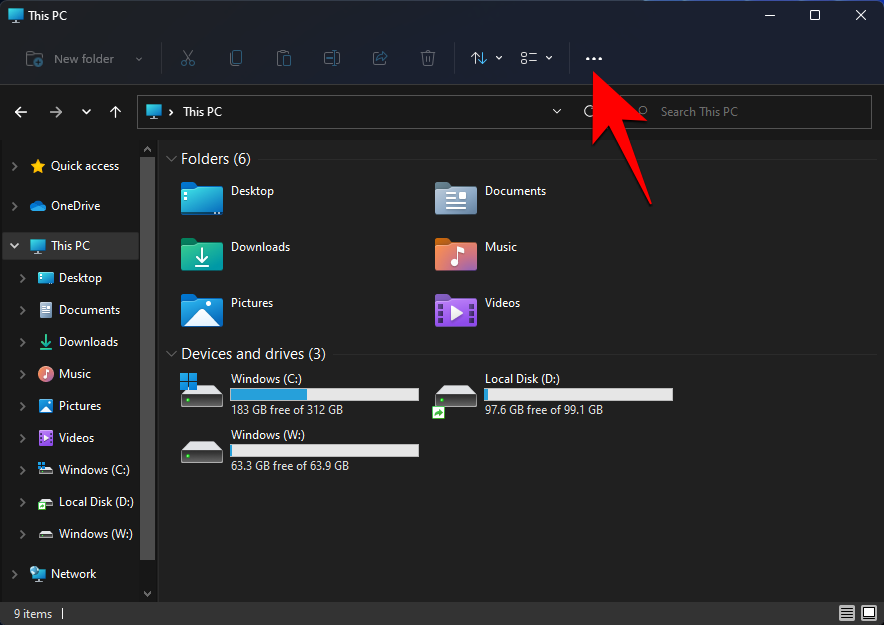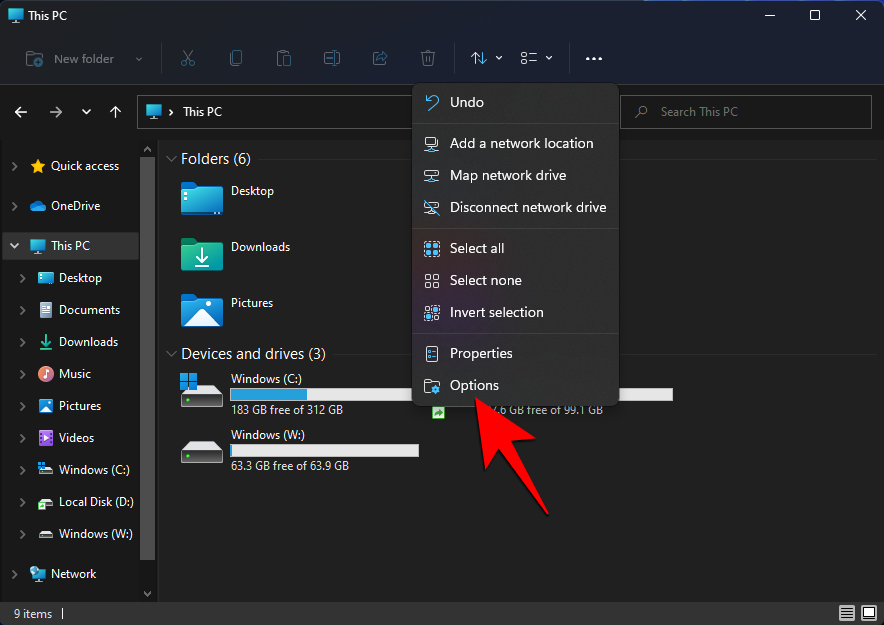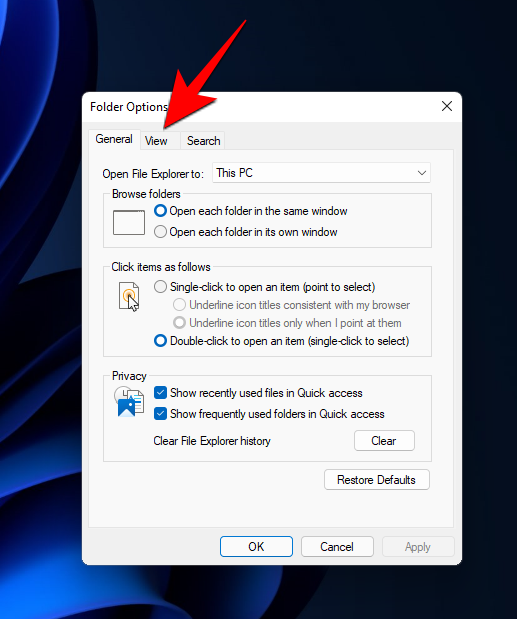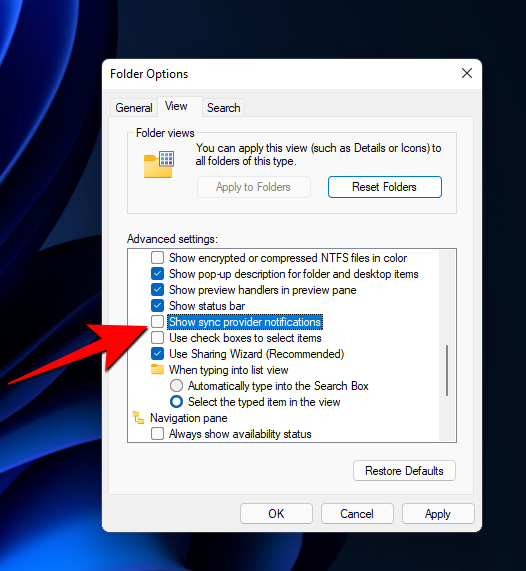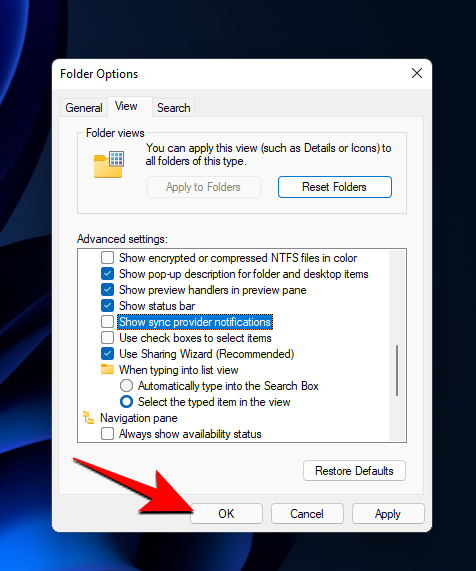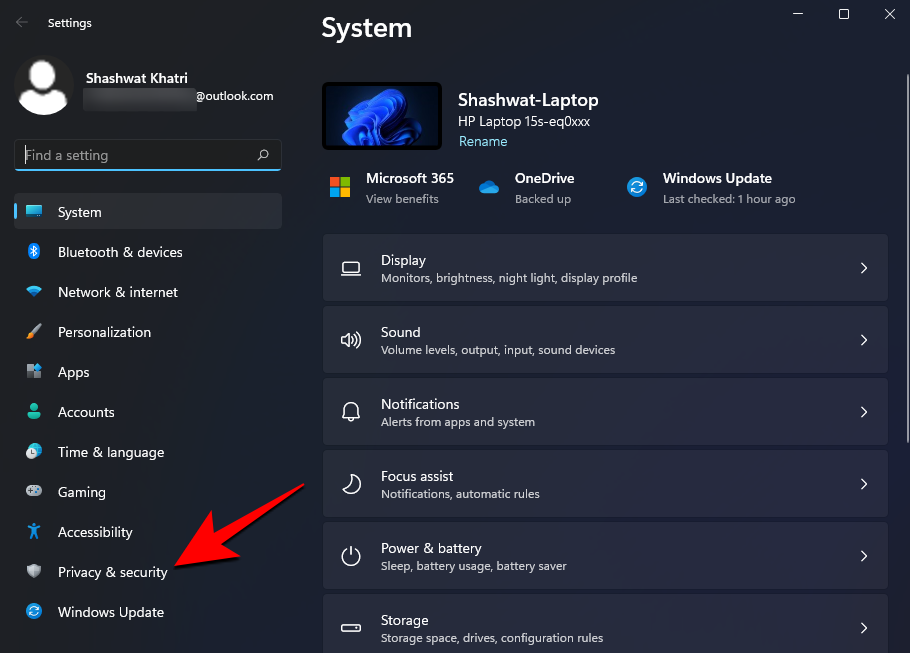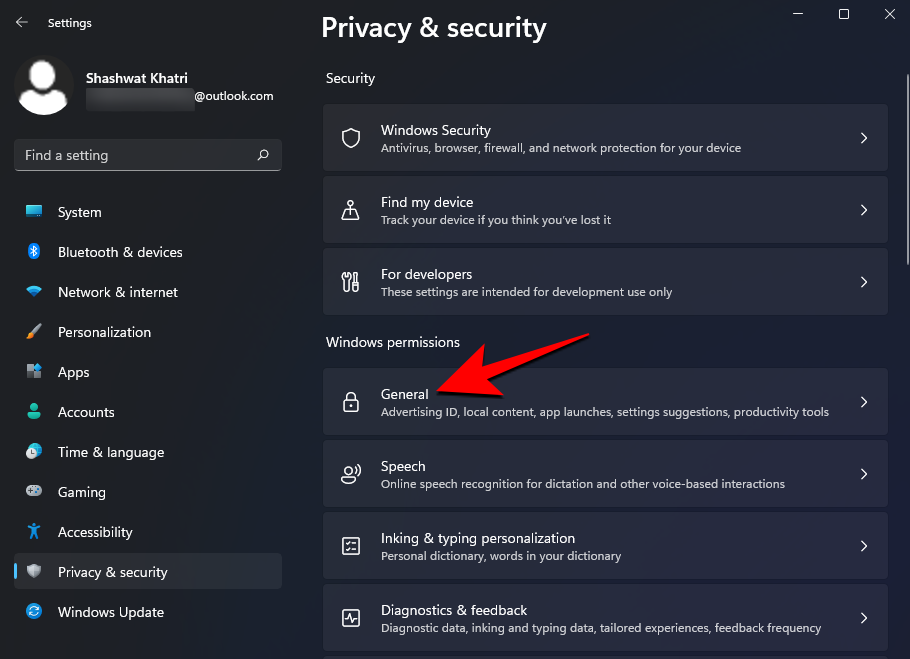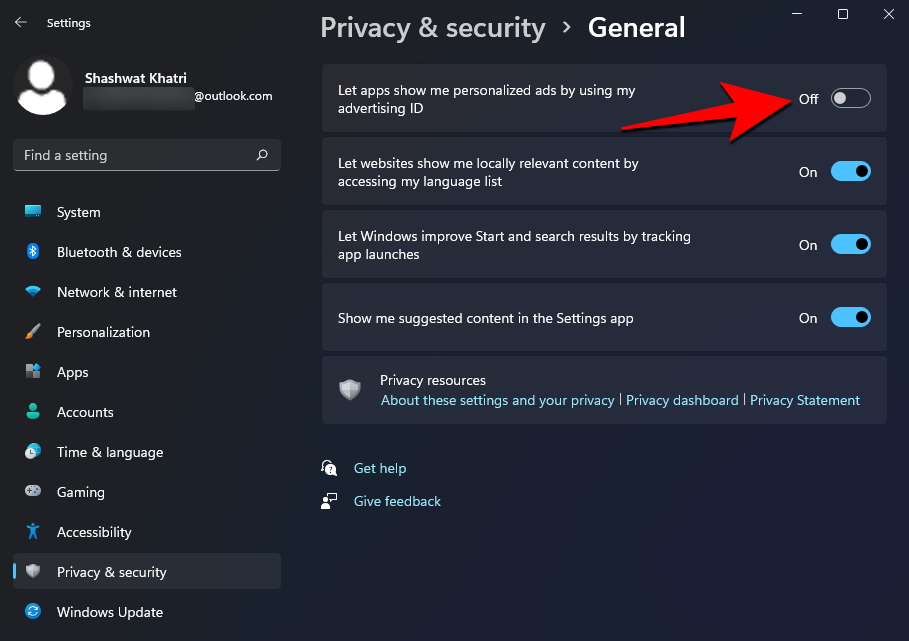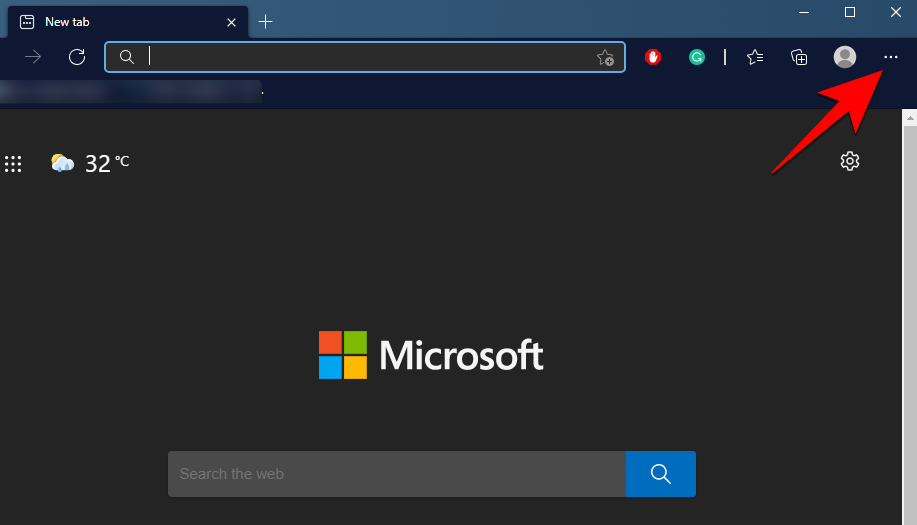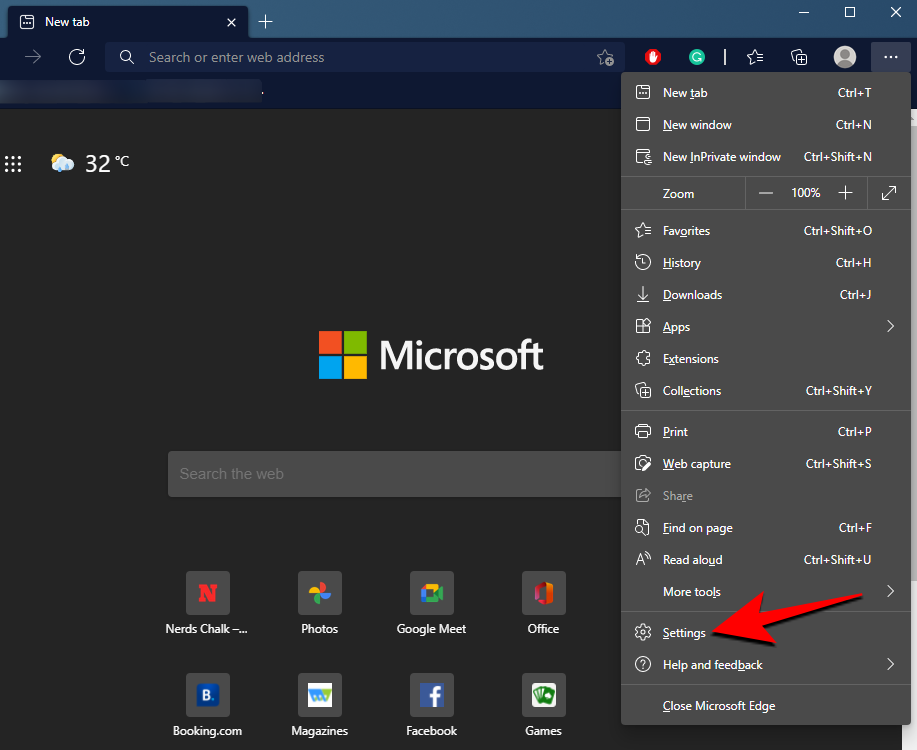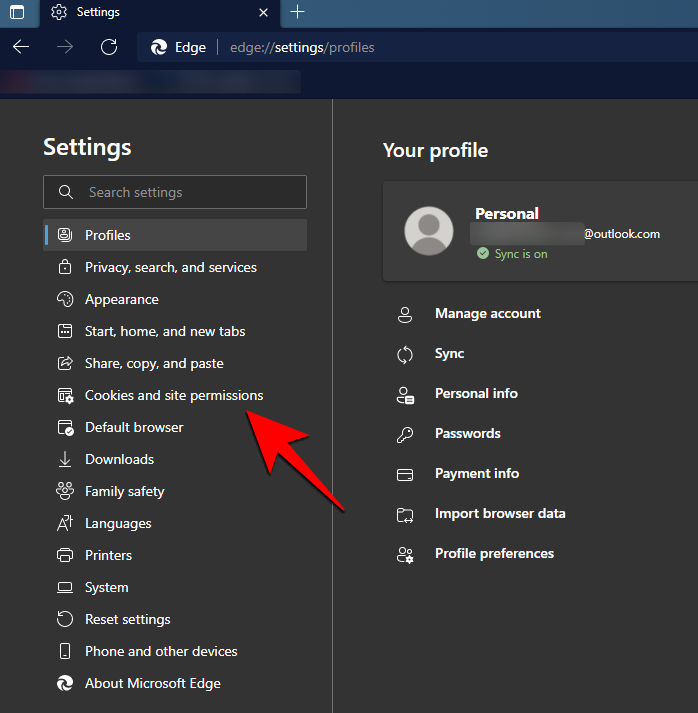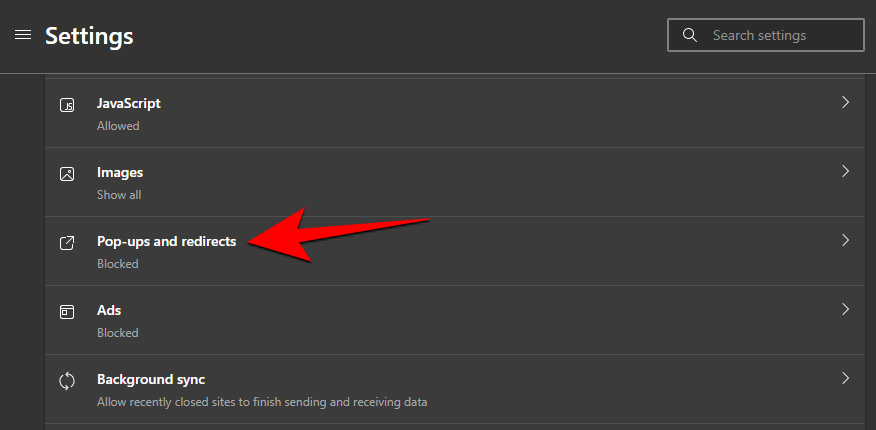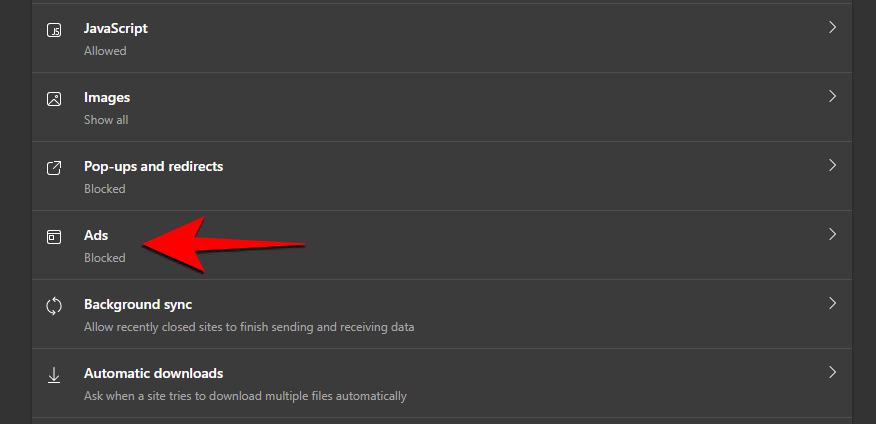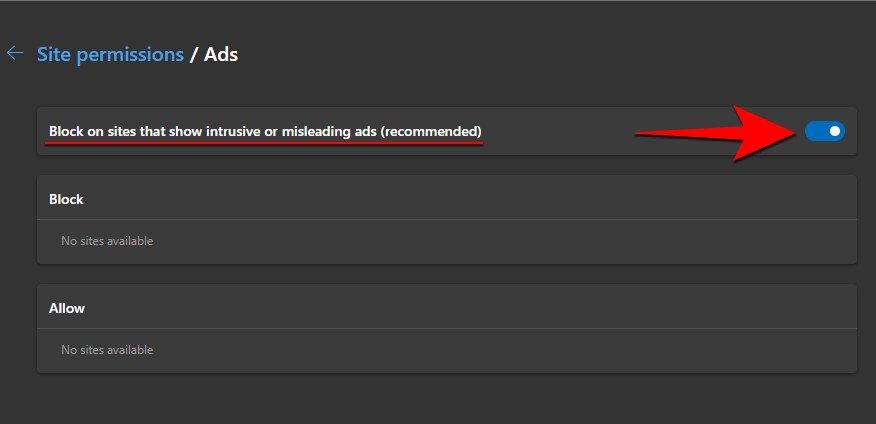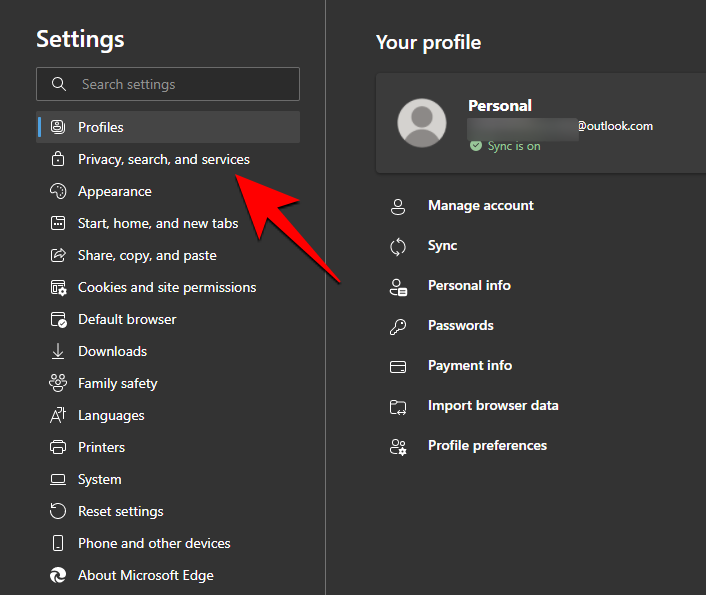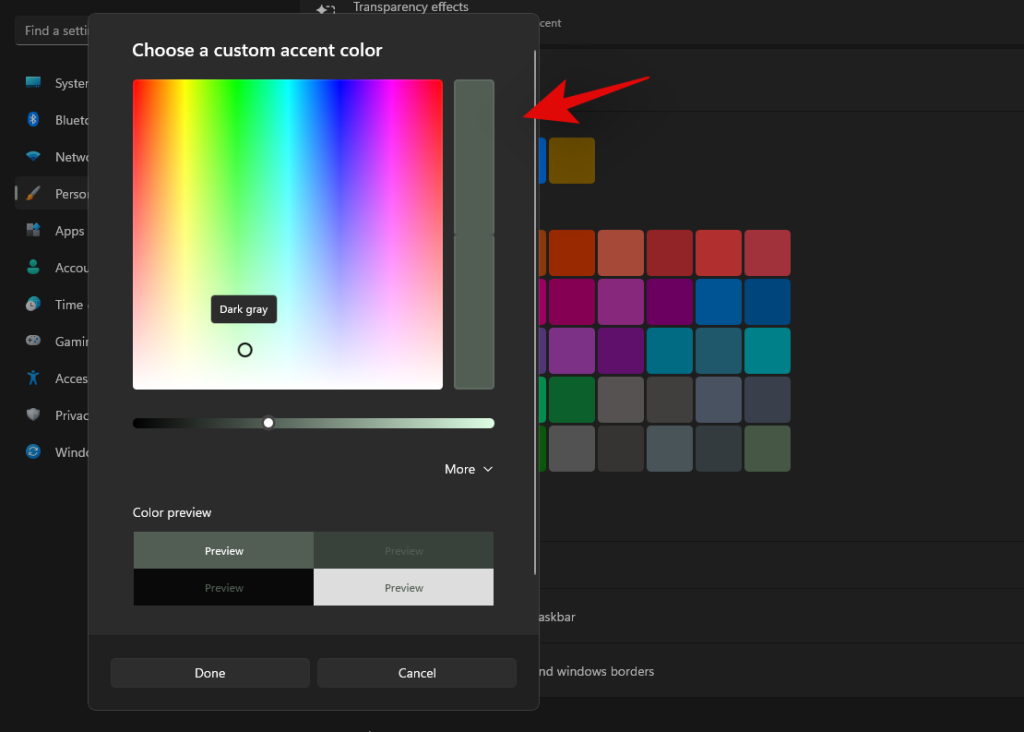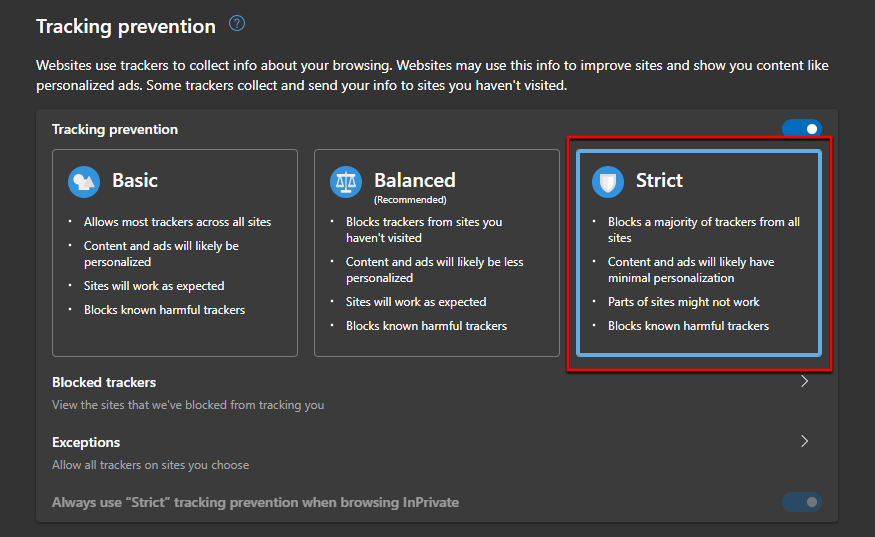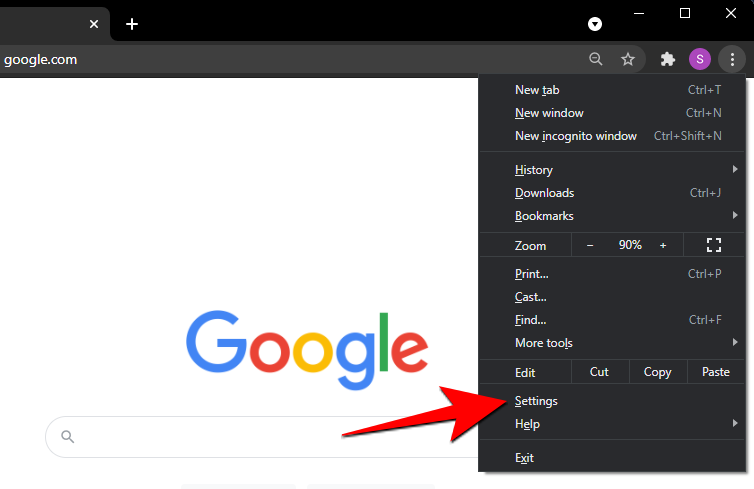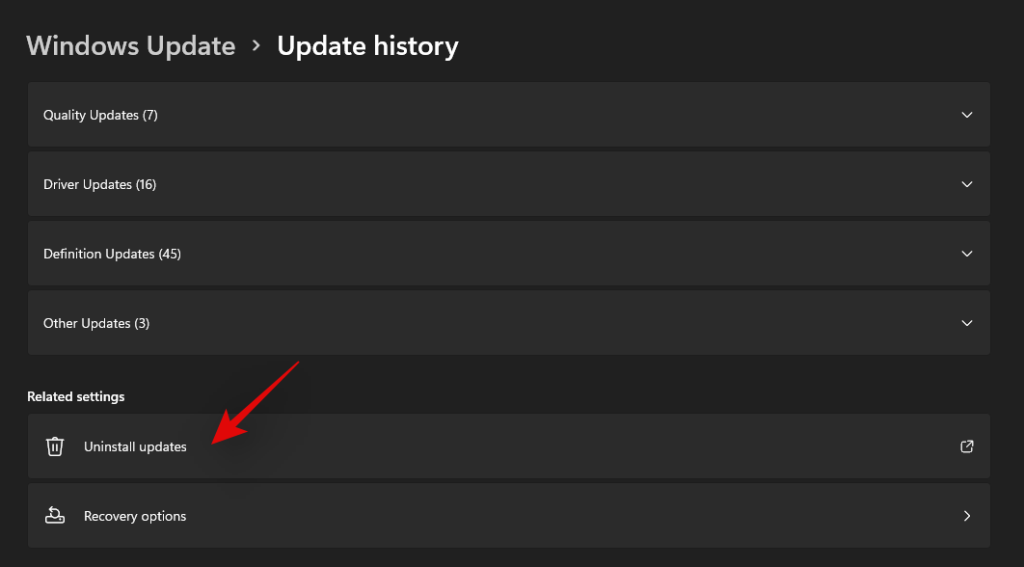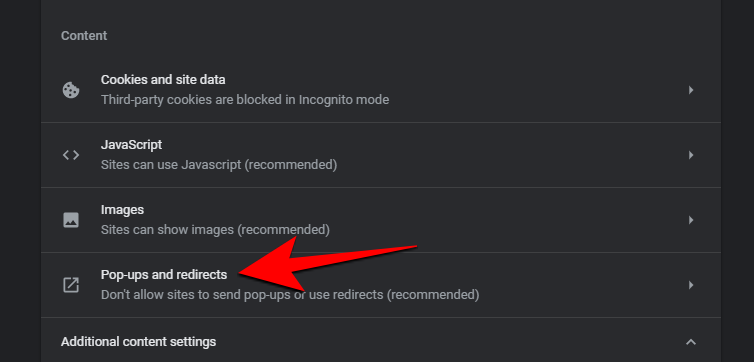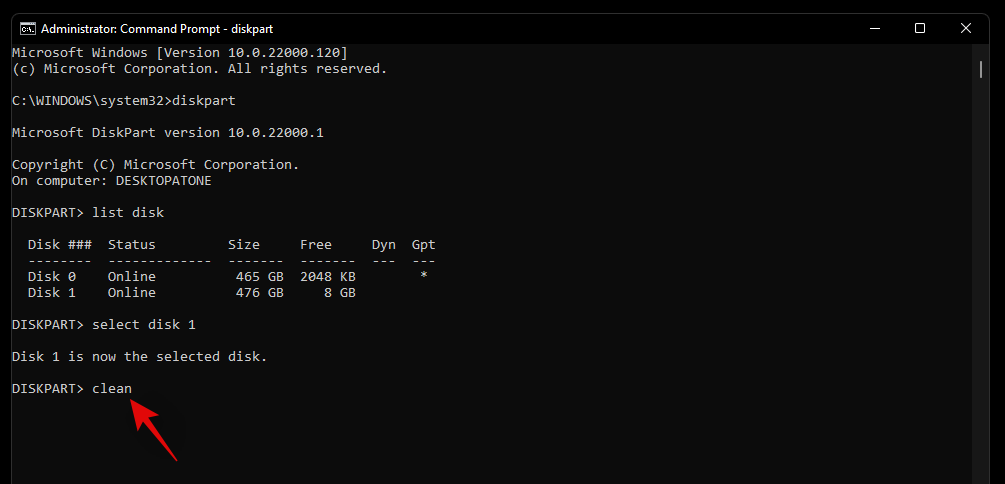Најновија итерација Виндовс-а је све оно што су технолошки ентузијасти желели да буде. Од боље компатибилности апликација до прелепог корисничког интерфејса, има много тога за балавити. Али постоје неке функције које, иако се у почетку могу чинити корисним, могу брзо да постану ране на оку у свакодневној употреби.
Да, то су ти досадни искачући прозори и огласи који вас избацују из игре и одбијају да се повуку. Срећом, са неколико кликова можете спречити да се ти искачући прозори икада појављују и захтевају вашу пажњу. Ево свих начина на које можете да сачувате свој Виндовс 11 без искачућих прозора и огласа .
Повезано: Како разгруписати иконе на траци задатака оперативног система Виндовс 11 помоћу хаковања регистра
Садржај
1. Потпуно искључите обавештења из апликација
У ствари, постоје искачући прозори и огласи који имају ваш претраживач као извор, а затим постоје искачући прозори који долазе директно из Виндовс 11. Хајде да их прво погледамо.
Подразумевано, изворне апликације, као и оне инсталиране на вашем рачунару, имају потпуна овлашћења да шаљу обавештења и да вас нервирају сваки пут када постоји догађај о којем треба да обавестите. Ево како можете у потпуности да искључите обавештења апликација:
Притисните Win + Iда отворите Подешавања. Кликните на Систем на левом панелу.

На десној страни кликните на Обавештења .

Ево, искључи Искључено обавештења.
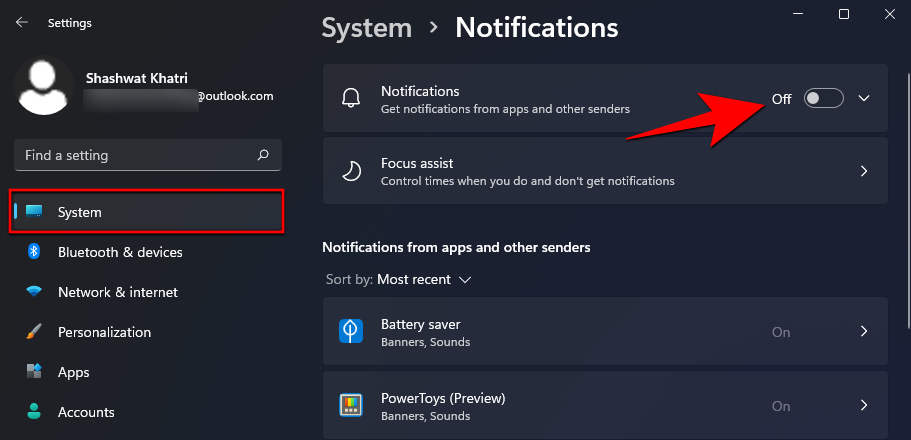
Ово ће осигурати да нећете добијати никаква обавештења од апликација и других пошиљалаца.
Повезано: Које Виндовс 11 услуге безбедно онемогућити и како?
2. Искључите савете и сугестије
Још један извор досадних искачућих прозора су Виндовс савети и предлози. Иако су веома корисни за рану употребу, они брзо застаревају. Ево како можете да их искључите:
Притисните Win + Iда отворите Подешавања. Кликните на Систем на левом панелу.

На десној страни кликните на Обавештења .

Померите се надоле до дна и поништите избор опција Предлози понуде о томе како могу да подесим свој уређај и Добијте савете и предлоге када користим Виндовс опције.
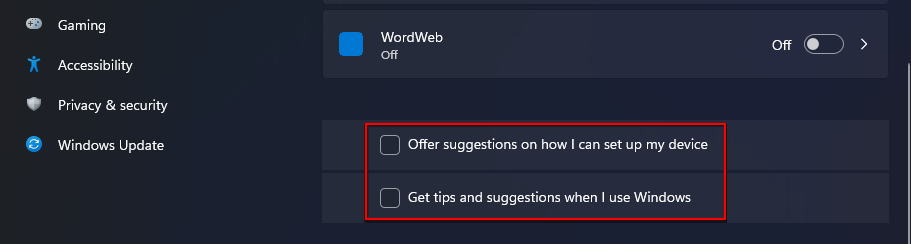
Повезано: Како креирати тачку враћања у Виндовс 11
3. Искључите обавештења о апликацији произвођача
Ако не желите да пропустите важна ажурирања тако што ћете потпуно искључити обавештења из апликација, можда ћете бар желети да престанете да добијате искачуће прозоре од апликација које је инсталирао произвођач рачунара. Апликације произвођача рачунара, као што су Делл или ХП, имају приступ обавештењима која ће користити да вам приказују огласе и друге нежељене искачуће прозоре. Међутим, ова сметња има брзо решење:
Притисните Win + Iда отворите Подешавања. Кликните на Систем на левом панелу.

На десној страни кликните на Обавештења .

Сада поништите избор апликација које су биле унапред инсталиране на вашем ОЕМ рачунару.
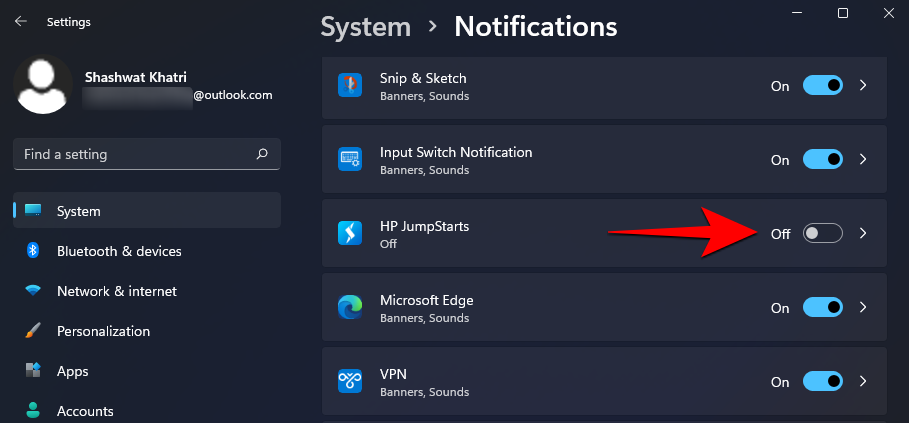
Повезано: Како деинсталирати апликације на Виндовс 11: све што треба да знате
4. Искључите обавештења добављача синхронизације
Огласи и искачући прозори се не појављују само у системској палети. Мицрософт такође гура своје огласе добављача синхронизације у Филе Екплорер, углавном да би вас навео да се претплатите на његове услуге Оффице и ОнеДриве.
Ови предлози нису само досадни, они такође губе драгоцени простор. Ево како можете да их онемогућите:
Отворите Филе Екплорер.
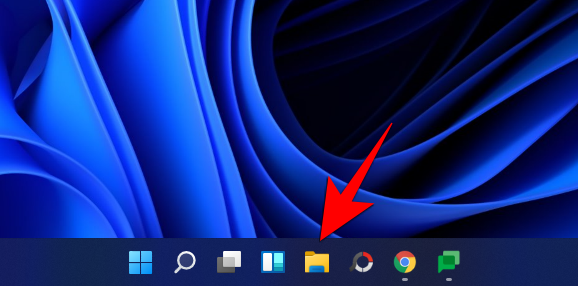
Затим кликните на дугме за три тачке на траци са алаткама на врху.
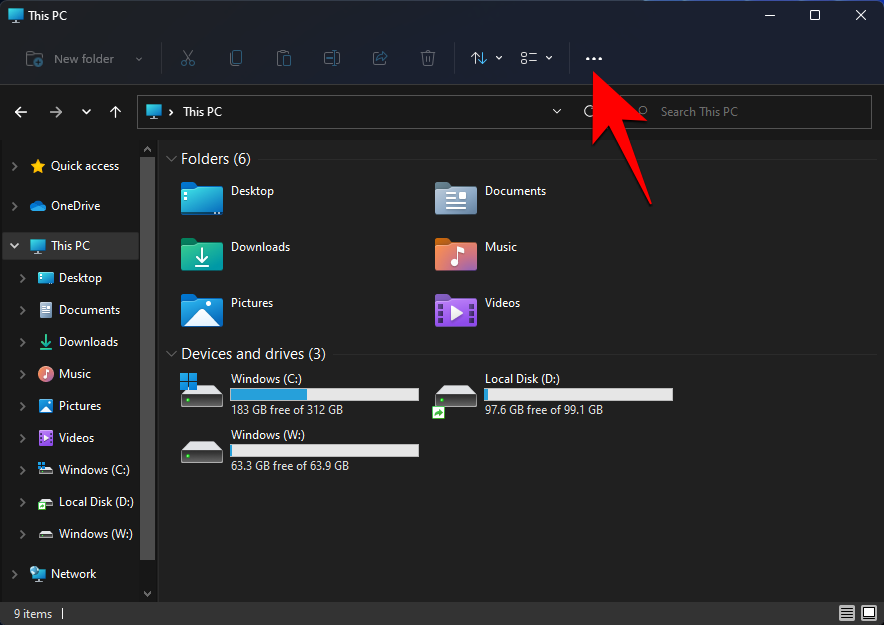
Изаберите Опције .
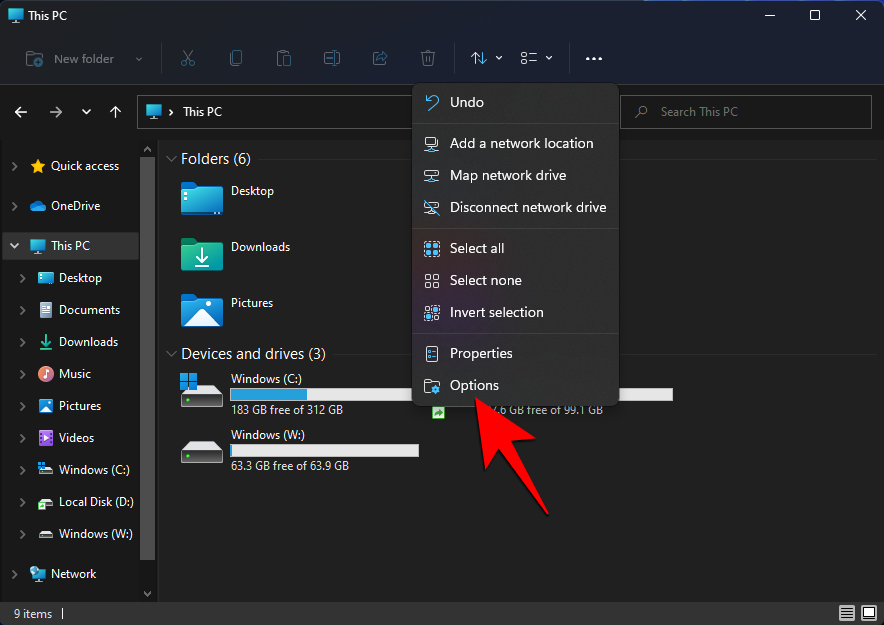
Кликните на картицу Приказ .
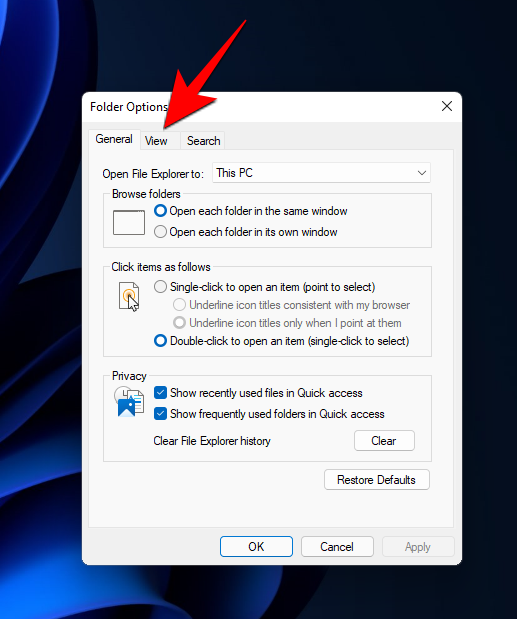
Сада померите надоле испод „Напредна подешавања“ и опозовите избор у пољу за потврду Прикажи обавештења добављача синхронизације .
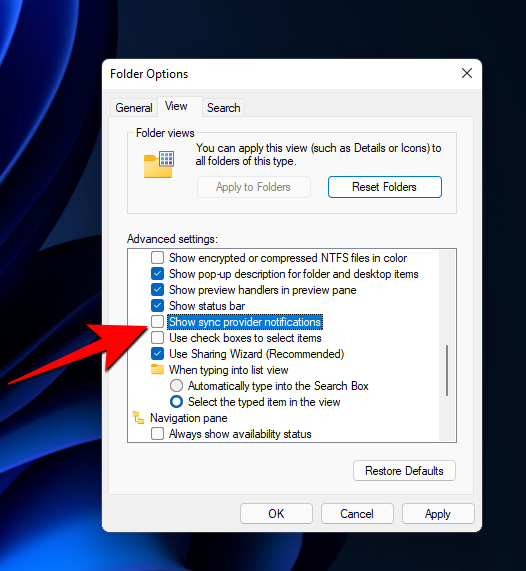
Кликните на ОК .
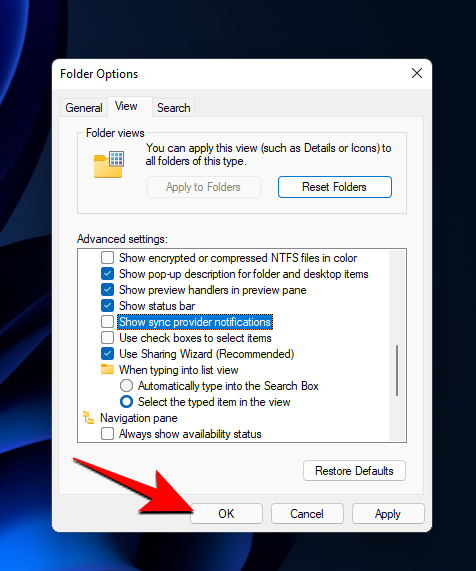
Ово ће спречити да се огласи приказују у Филе Екплорер-у.
5. Искључите приступ апликације вашем ИД-у за оглашавање
Сваки корисник Виндовс-а добија ИД за оглашавање који Мицрософт користи за чување базе података о вашем коришћењу и интересовањима како би приказивао огласе у оквиру апликација које су релевантне за вас. Ако сте неко ко не брине много о таквим циљаним огласима и радије би их искључио, ево како да то урадите:
Притисните Win + Iда отворите Подешавања. Затим кликните на Приватност и безбедност на левом панелу.
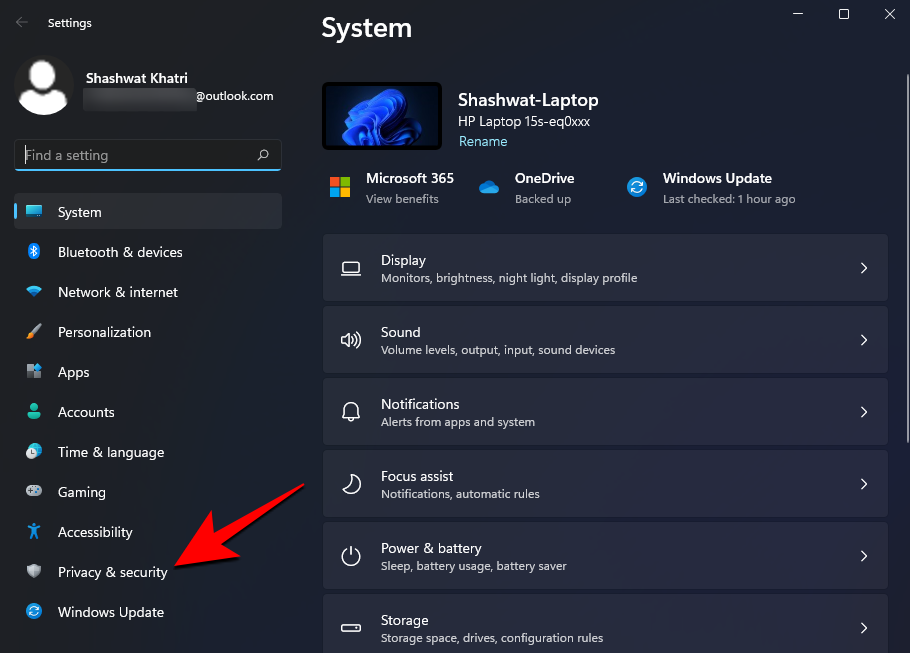
На десној страни, под „Виндовс дозволе“, кликните на Опште .
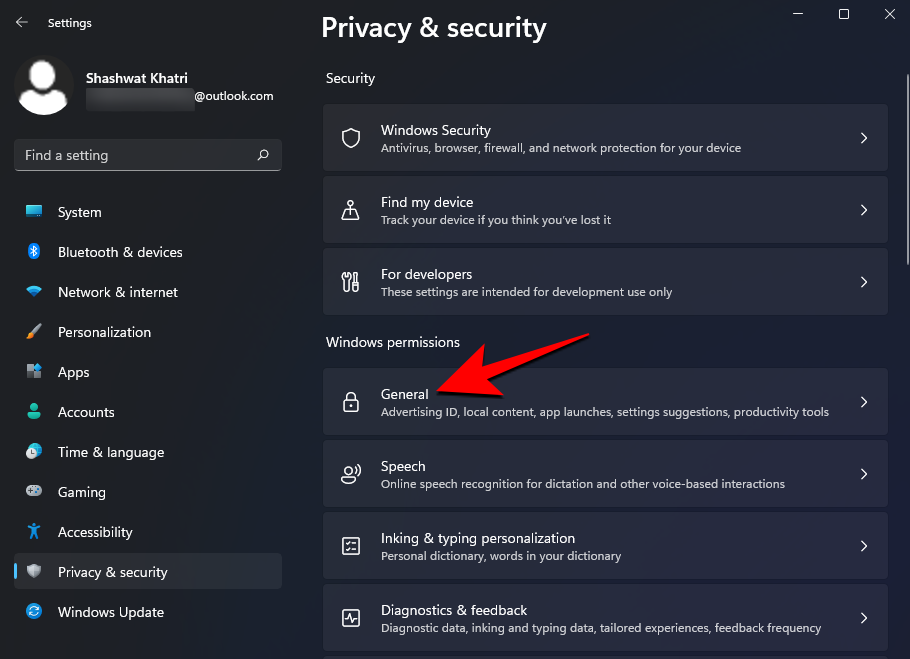
Сада искључите Дозволи апликацијама да ми приказују персонализоване огласе користећи мој ИД за оглашавање .
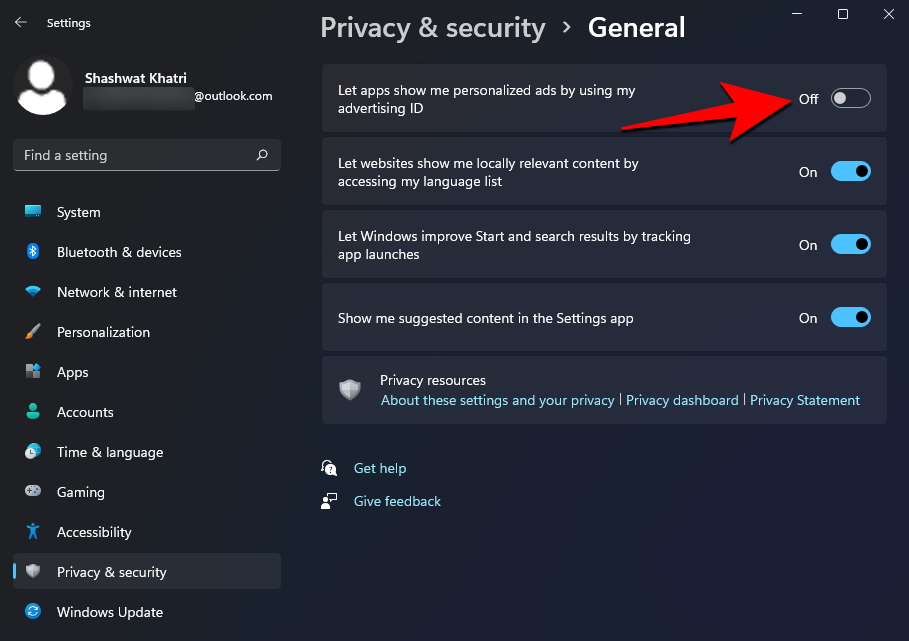
6. Блокирајте искачуће прозоре и огласе у Мицрософт Едге-у
Сада када сте се побринули за искачуће прозоре и огласе које вам сам Виндовс гура, хајде да погледамо неке друге изворе искачућих прозора који могу бити подједнако досадни, ако не и више.
Прво, почнимо са самим Мицрософт Едге-ом. Будући да је подразумевани претраживач у оперативном систему Виндовс 11, није изненађујуће што га се многи корисници заправо држе. Ако сте један од таквих корисника, добра ствар је што Мицрософт Едге има уграђени блокатор искачућих прозора. Ево како можете да га укључите:
Отворите Мицрософт Едге и кликните на три хоризонталне тачке (три тачке) у горњем десном углу.
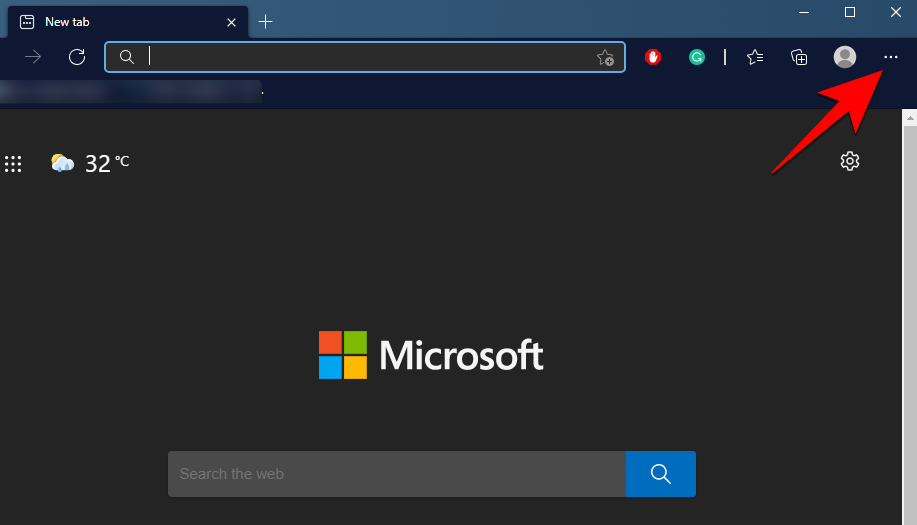
Кликните на Подешавања .
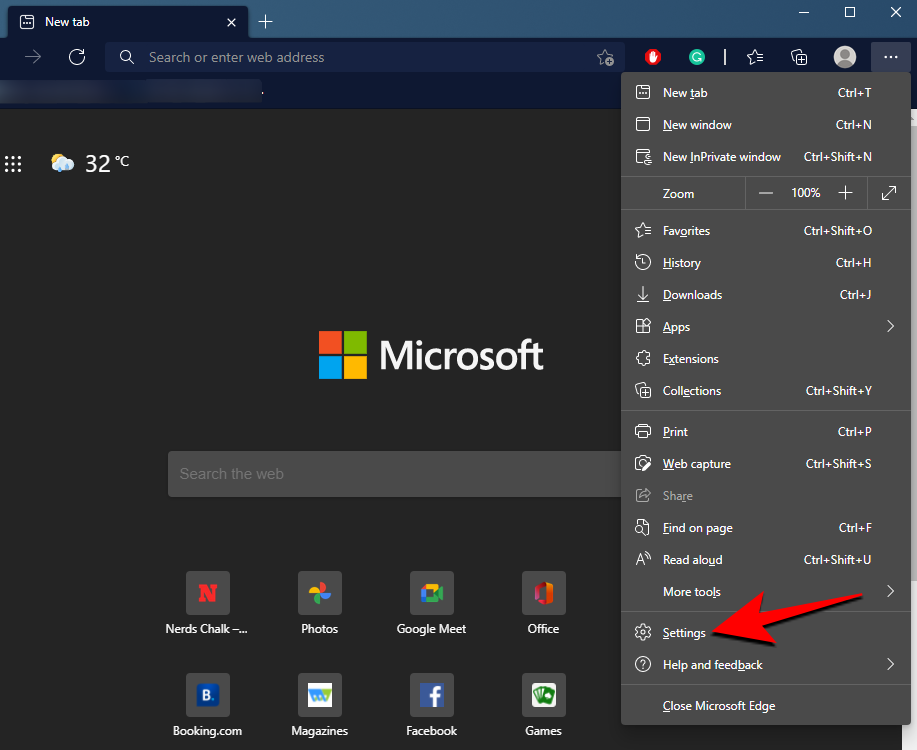
У левом панелу кликните на Колачићи и дозволе за сајт .
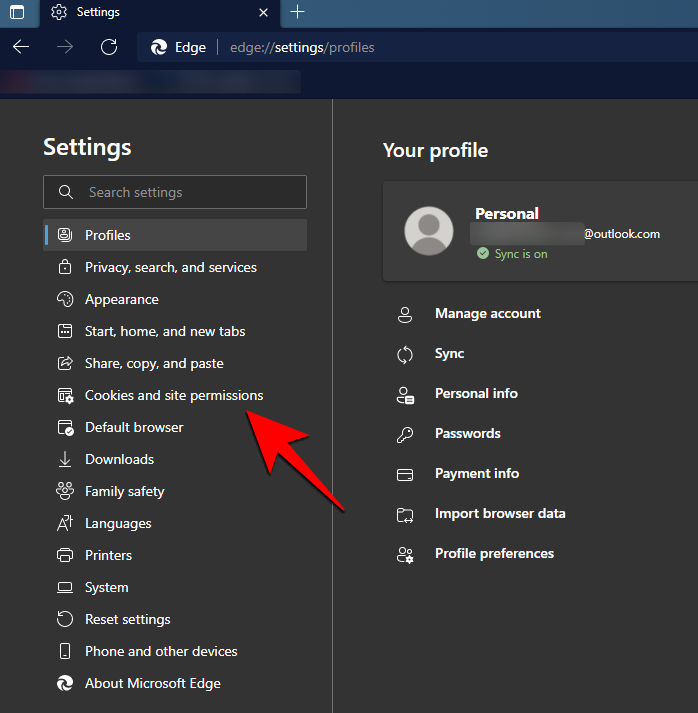
Затим се померите надоле и пронађите искачуће прозоре и преусмеравања и кликните на њих.
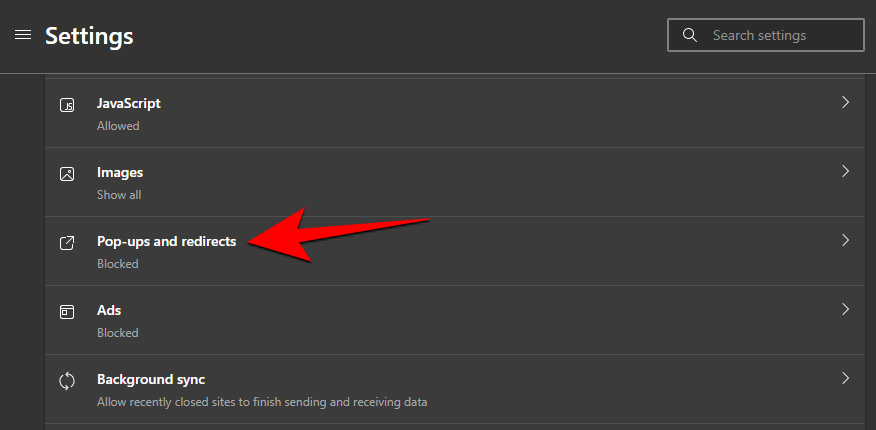
Искључи На блок.

Више нећете добијати досадне искачуће прозоре. Штавише, ако желите да искључите огласе који су наметљиви или обмањујући, вратите се на страницу „Колачићи и дозволе за сајтове“ и изаберите Огласи .
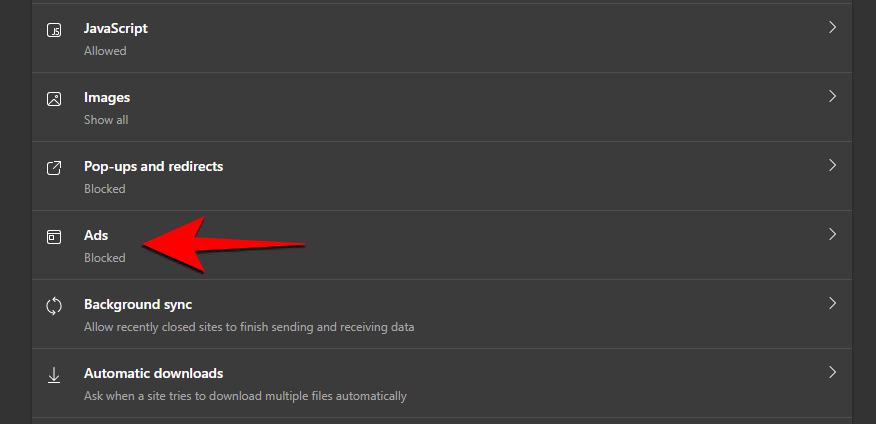
Овде, такође, искључи На на "Блоцк на сајтовима који показују наметљиво или доводе у заблуду огласа" опцију.
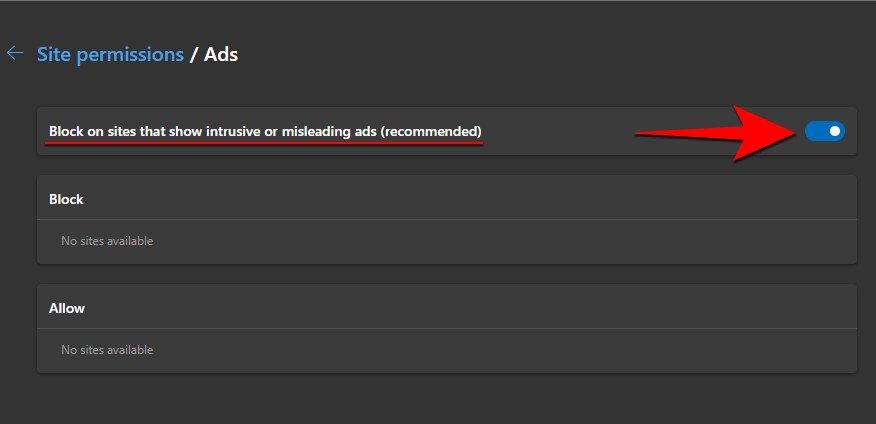
Поред тога, Мицрософт Едге такође има згодну функцију „спречавања праћења“ која минимизира праћење података и блокира искачуће прозоре у вези са тим. Ево како можете да га укључите:
У менију Подешавања кликните на Приватност, претрага и услуге .
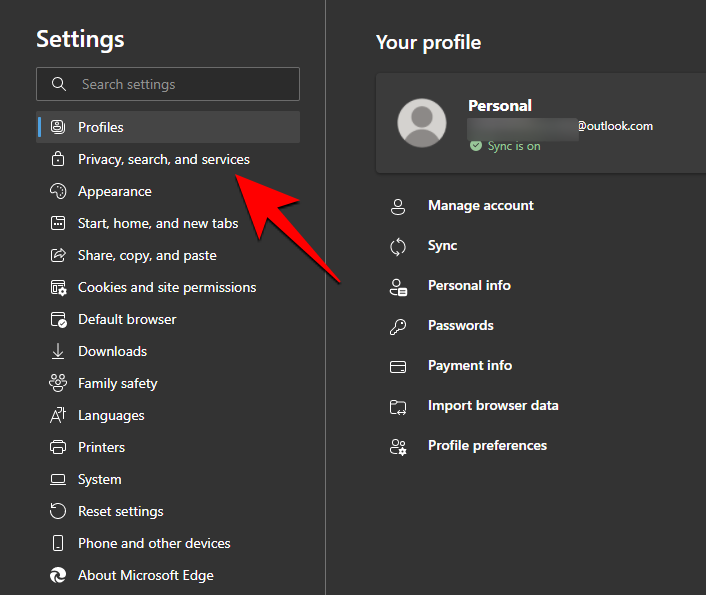
Сада проверите да ли је „Спречавање праћења“ укључено.
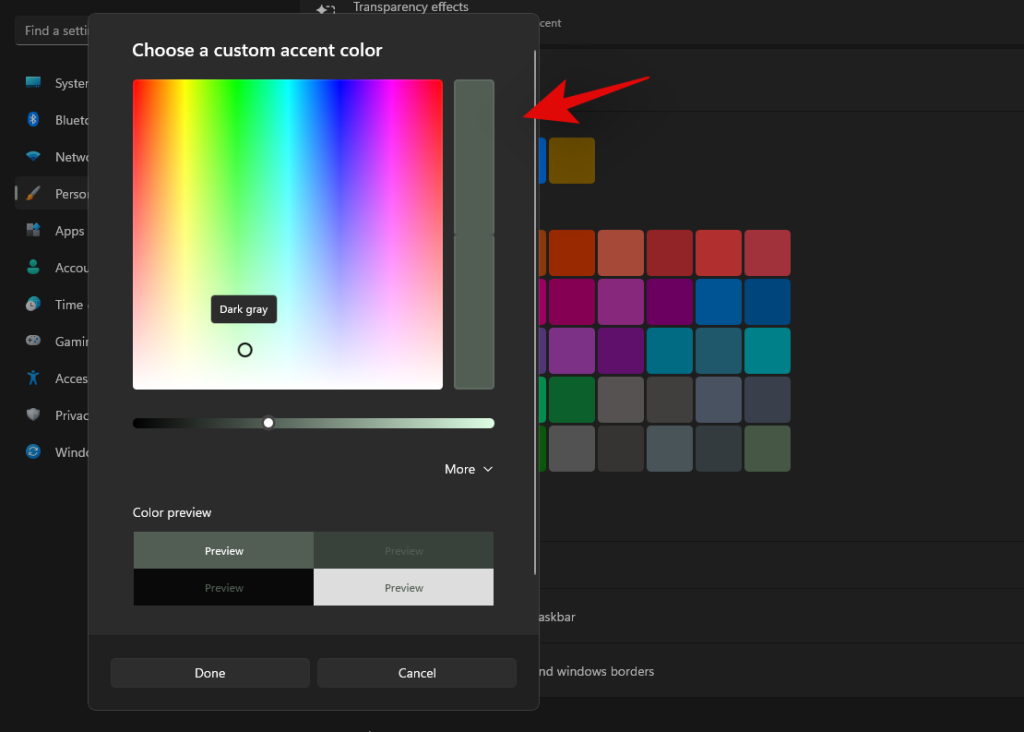
Затим кликните на Строго да бисте били сигурни да су трагачи са свих веб локација блокирани.
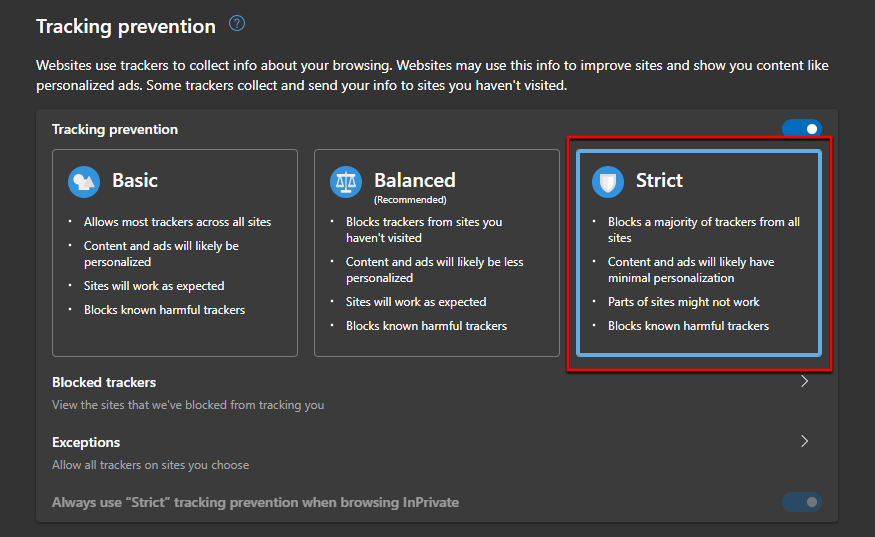
7. Блокирајте искачуће прозоре и огласе у Гоогле Цхроме-у
Опција за блокирање искачућих прозора и огласа доступна је и на Гоогле Цхроме-у. Ево како му можете приступити и осигурати да је укључен:
Отворите Гоогле Цхроме и кликните на вертикалну троточку у горњем десном углу.

Затим кликните на Подешавања .
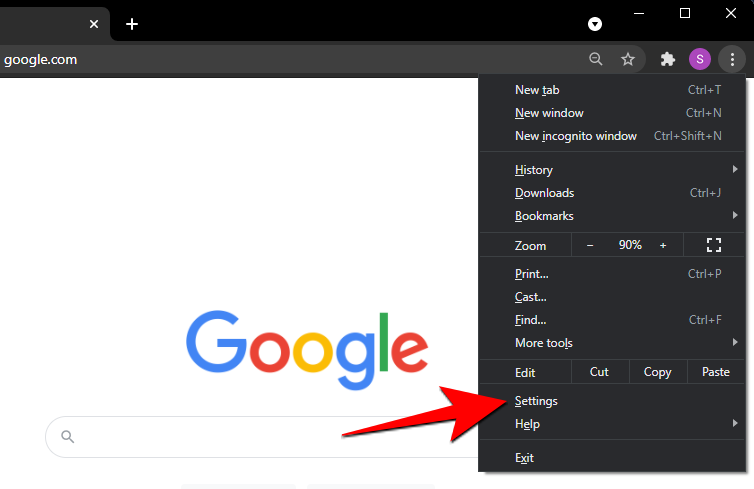
У одељку „Приватност и безбедност“ кликните на Подешавања сајта .
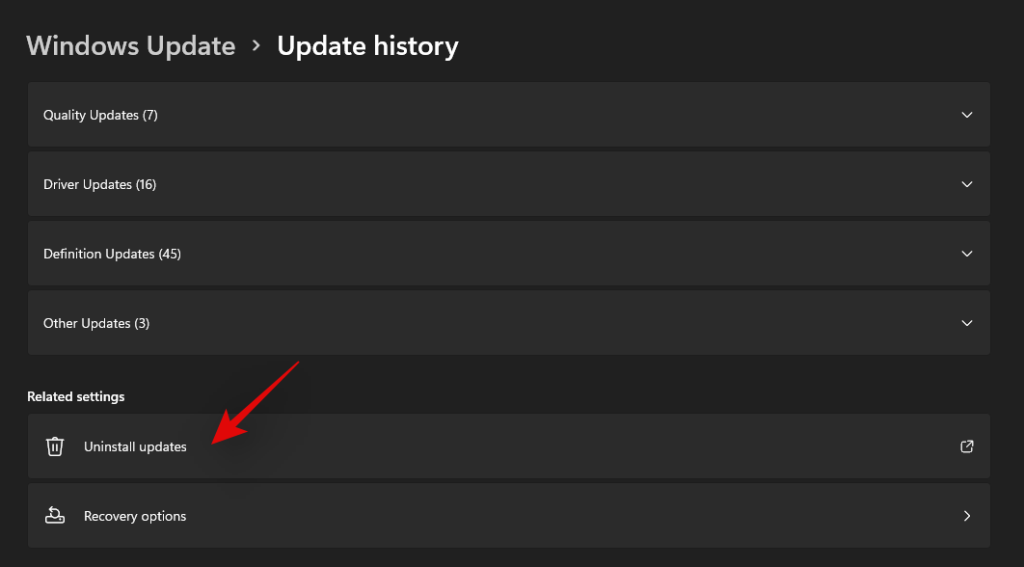
Сада се померите надоле и пронађите искачуће прозоре и преусмеравања и кликните на њих.
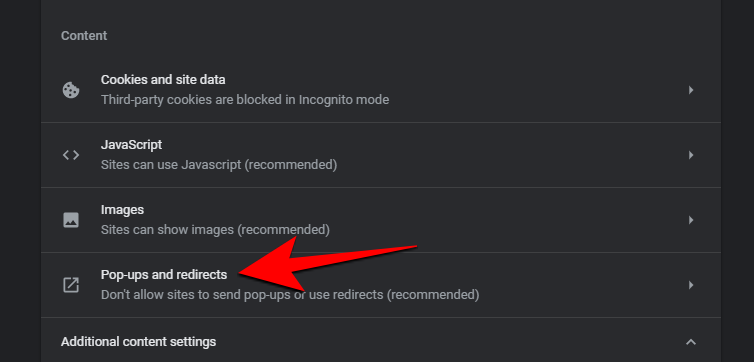
Овде кликните на Не дозволи сајтовима да шаљу искачуће прозоре или користе преусмеравања .
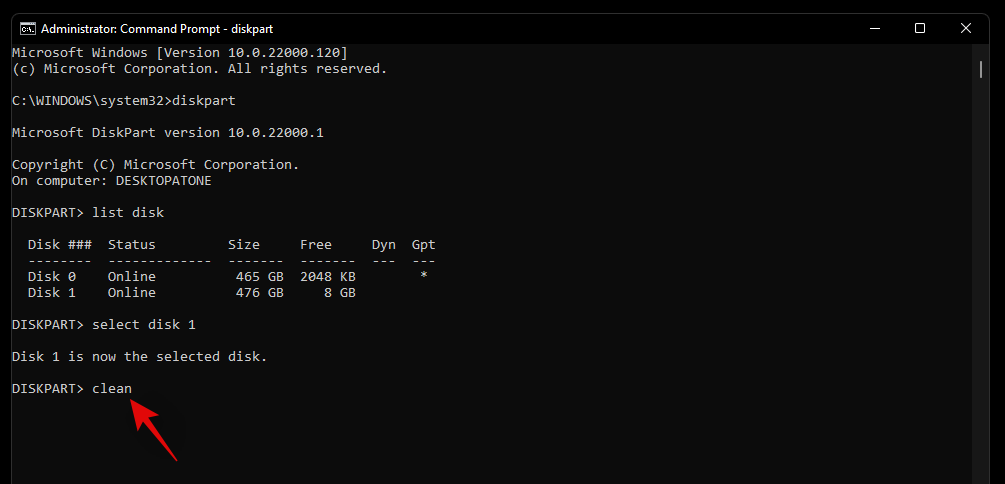
One of the biggest culprits of annoying pop-ups and ads is, unsurprisingly, sleazy and untrustworthy websites. If you’re on a website that constantly throws pop-ups on-screen, get out of there immediately. Though some websites may just be too hungry for your attention, many of these are, in fact, browser hijackers or programs that infect your browser and have the potential to introduce malware to your system as well.
If such programs are allowed free reign, they can introduce tons of malware and pop-ups that will keep on coming back even after you click the cross button. So, always stay away from websites that you don’t trust. If you’re not sure, at least have an anti-virus installed on your system and make sure that it’s providing you real-time protection (online protection).
9. Use an Ad Blocking Extension on your browser
Using an Ad blocking extension for your browser is another thing that you can do to keep unwanted pop-ups and ads at bay. But these extensions are all-or-nothing programs and they can be quite strict in their implementation. When turned on, they will block all the ads, even if they may have been relevant to you.
Adblocker extensions and programs are also known to make a website completely inaccessible. Fortunately, most of them have an option to whitelist sites and you may have to whitelist sites yourself to access them.
Other than that, ad blockers work well to remove distracting advertisements, keep you from accidentally clicking on ads, and keep advertisers from tracking your browsing habits. In that, they are a boon. But one has to know when to allow a site to display ads and when to block them entirely.
So these were some of the ways that you can stop pop-ups on Windows 11, regardless of whether they are generated by your browser or Windows itself. Hopefully, through this guide, you’re able to reduce distractions and wrest back control of your PC.
RELATED